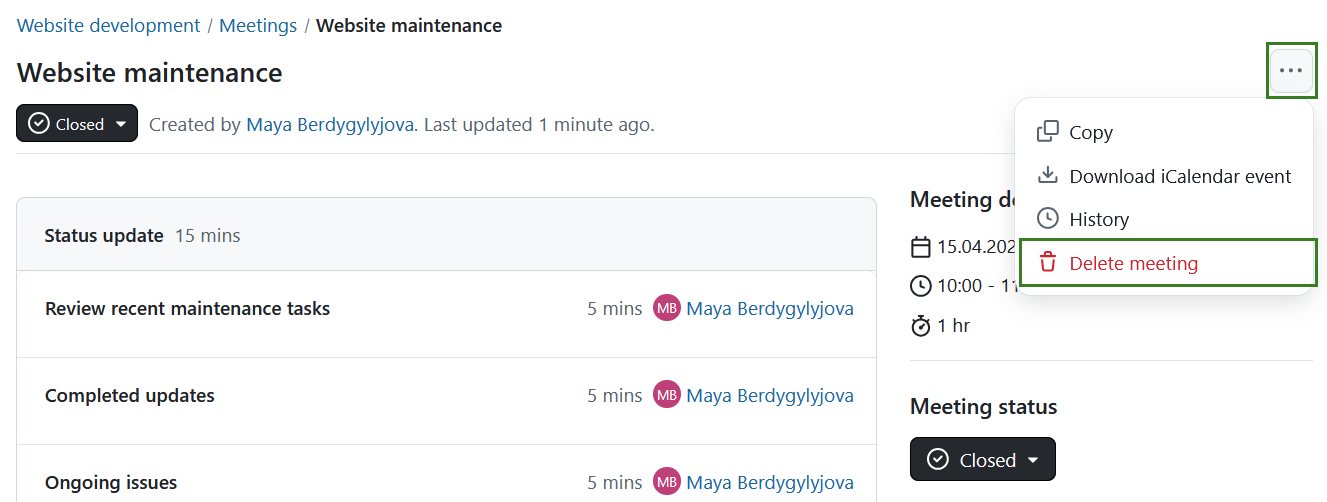Reuniones únicas
Con OpenProject 15.3, se mejoraron las reuniones, introduciendo una clara distinción entre reuniones únicas y reuniones periódicas. Esta página cubre las características y funciones de las reuniones únicas en OpenProject.
Para obtener información sobre la configuración de series de reuniones periódicas y plantillas, consulte esta página. Tenga en cuenta que las repeticiones individuales de una serie de reuniones periódicas son reuniones únicas y tienen las mismas funciones que las descritas aquí.
Nota
El módulo Reuniones debe estar activado en la Configuración del proyecto para poder crear y editar reuniones.
| Tema | Contenido |
|---|---|
| Crear una nueva reunión | Cómo crear una nueva reunión en OpenProject. |
| Editar una reunión | Cómo editar una reunión existente. |
| Añadir un paquete de trabajo al programa | Cómo agregar un paquete de trabajo a una agenda de reuniones. |
| Crear o editar la agenda de reuniones | Cómo crear o editar la agenda. |
| Añadir participantes a la reunión | Cómo invitar a personas a una reunión. |
| Añadir archivos adjuntos a la reunión | Cómo agregar archivos adjuntos a una reunión. |
| Enviar email a todos los participantes | Cómo enviar un email a todos los participantes de la reunión. |
| Descargar una reunión como un evento iCalendar | Cómo descargar una reunión como un evento iCalendar. |
| Cerrar una reunión | Cómo cerrar una reunión en OpenProject. |
| Reabrir una reunión | Cómo volver a abrir una reunión en OpenProject. |
| Copiar una reunión | Cómo copiar una reunión en OpenProject (reuniones recurrentes). |
| Eliminar una reunión | Cómo eliminar una reunión en OpenProject. |
Crear y editar reuniones únicas
Crear una nueva reunión
Puede crear una reunión desde un proyecto o desde el módulo global Reuniones.
Para crear una nueva reunión, haga clic en el botón verde + Reunión de la esquina superior derecha y seleccione el tipo de reunión que desea crear. Puede elegir entre reuniones únicas, periódicas o clásicas.
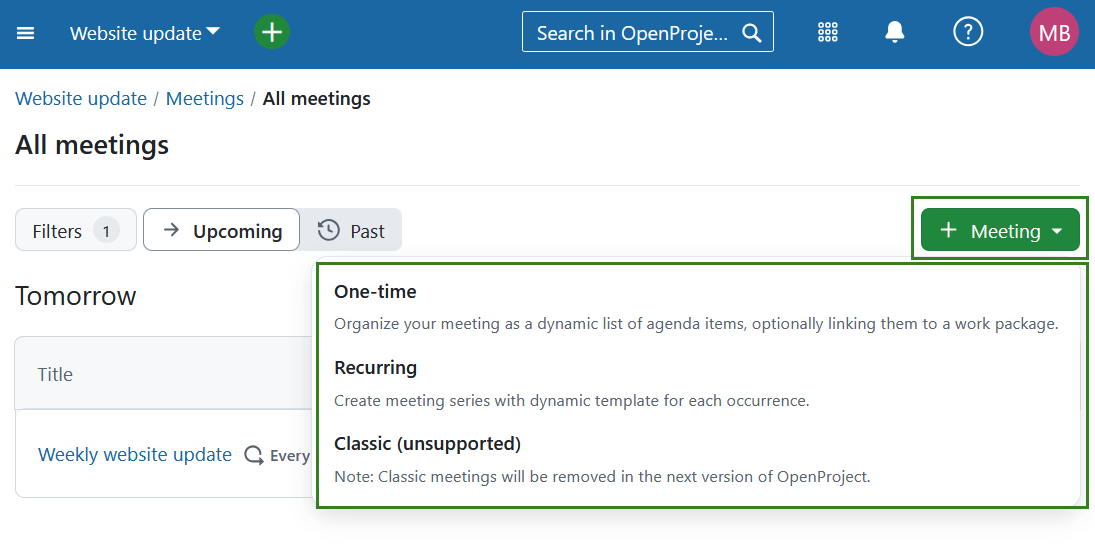
Para conocer los pasos necesarios para crear una reunión clásica, consulte esta página. Para conocer los pasos a seguir para establecer reuniones periódicas, consulte esta página.
Si elige la opción única, introduzca el título, el lugar, la fecha y hora de inicio y la duración de la reunión.
Si está creando una reunión desde un módulo global, primero tendrá que seleccionar un proyecto al que se atribuya la reunión.
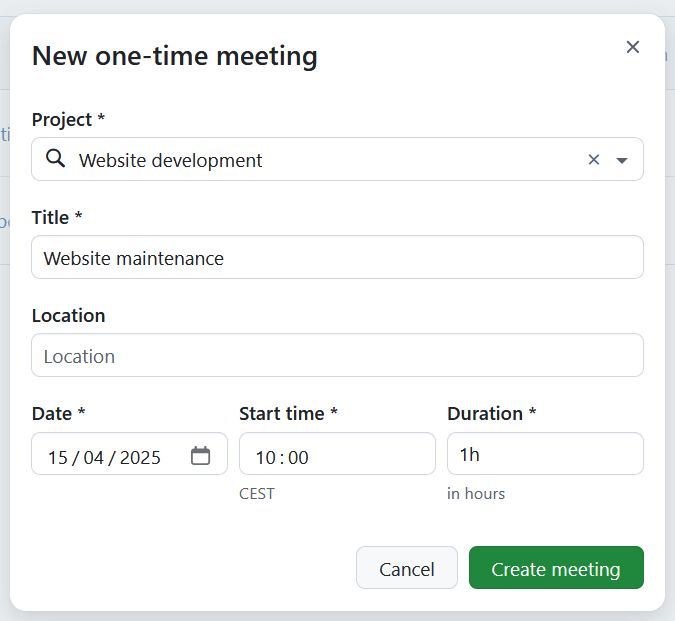
Consejo
La duración puede introducirse tanto en horas como en minutos. Por ejemplo, para una reunión que debe durar 1,5 horas, puede introducir:
- 1,5h
- 90m
- 90min
- 1:30
Pulse el botón Crear reunión para guardar los cambios. A continuación, puede añadir más detalles a la reunión.
Crear o editar la agenda de reuniones
Tras crear una reunión, puede configurar una agenda de reunión.
Para ello, añada secciones, puntos del orden del día o paquetes de trabajo existentes seleccionando la opción deseada bajo el botón verde + Añadir. A continuación, podrá añadir notas a cada punto del orden del día.
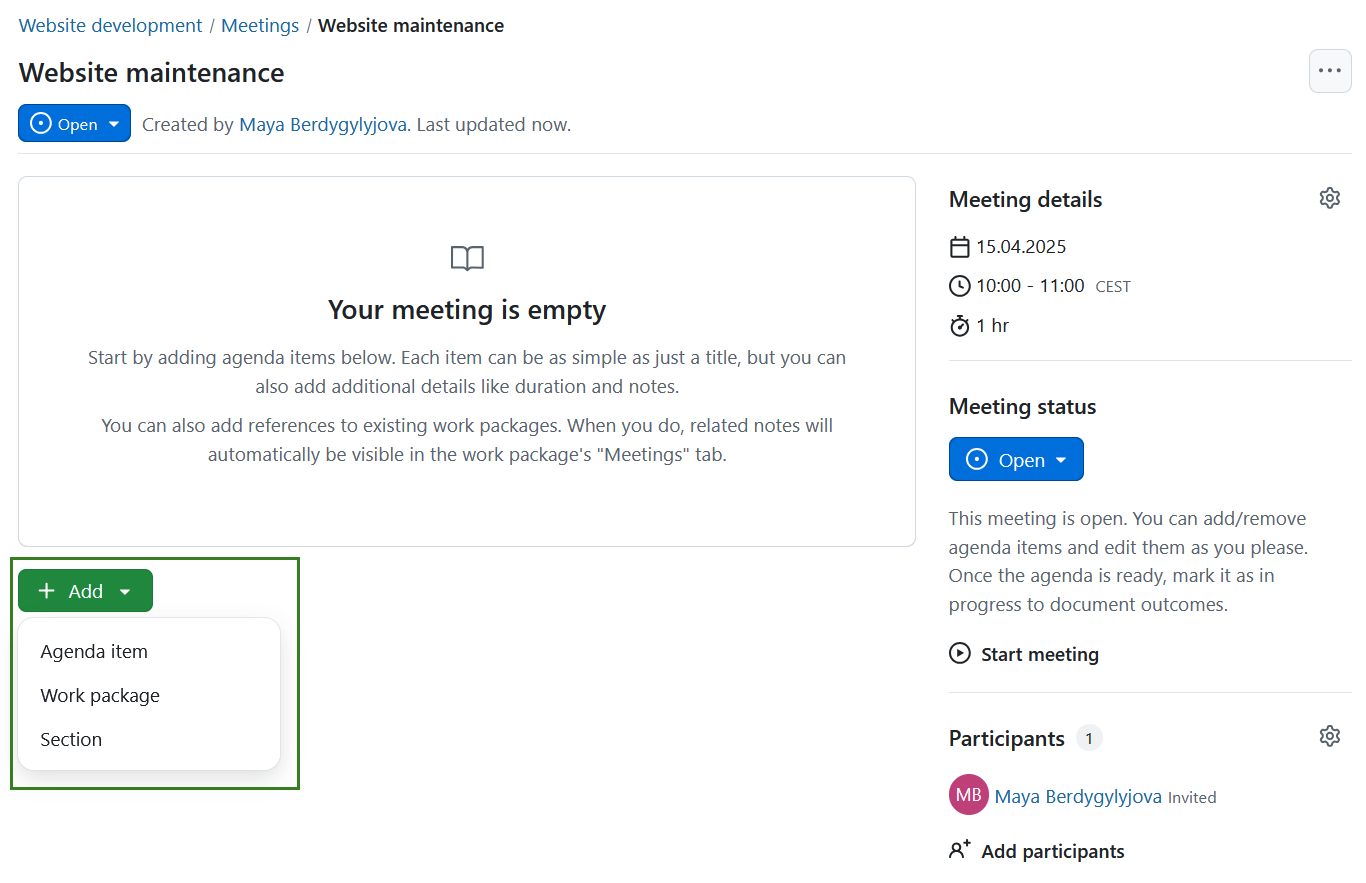
Añadir una sección al orden del día
Las secciones le permiten agrupar los puntos del orden del día en bloques para una mejor organización.
Para añadir una sección, pulse el botón + Añadir situado en la parte inferior de los puntos del orden del día y seleccione la opción Sección.
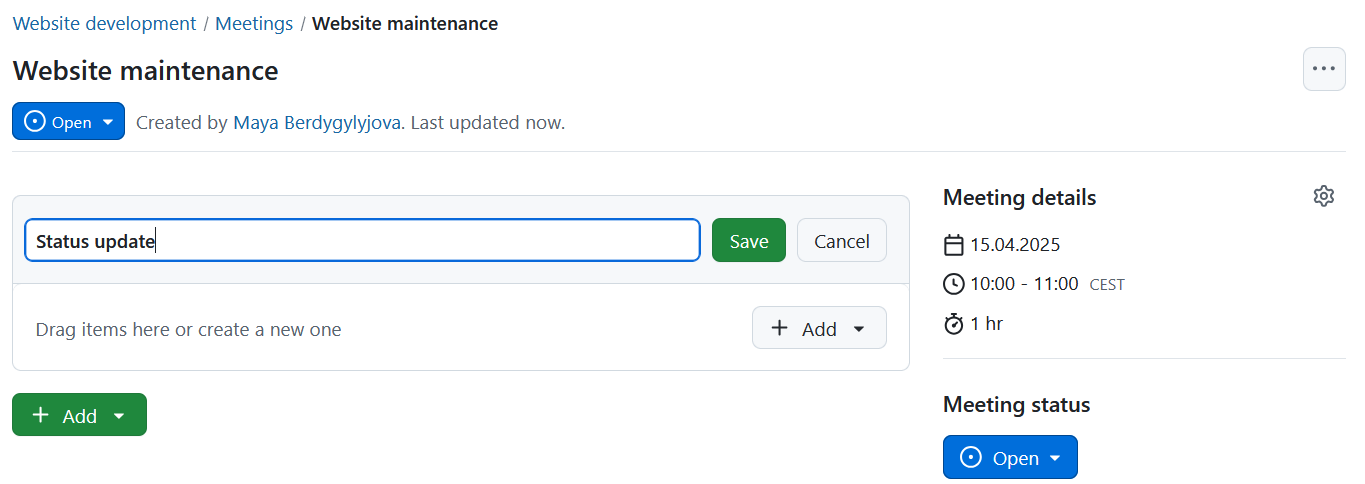
Si, antes de crear su primera sección, su reunión ya contaba con [puntos del orden del día] existentes (#add-an-agenda-item), estos se incluirán automáticamente en una sección denominada Sección sin título. Si lo desea, puede cambiar el nombre de esta sección.
Nota
Si utiliza secciones, todos los puntos de la agenda deben tener secciones.
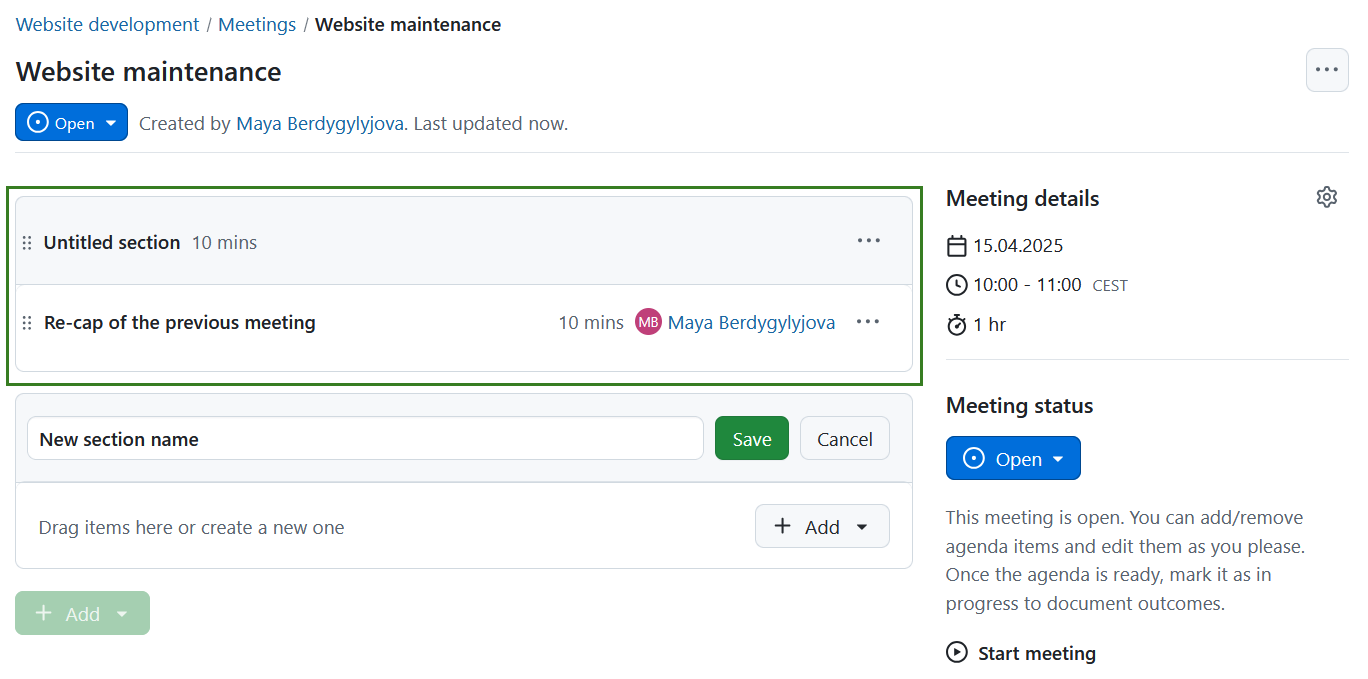
Después de añadir una sección, puede especificarla aún más añadiendo puntos del orden del día o paquetes de trabajo a la misma.
También puede añadir puntos del orden del día a secciones específicas, bien arrastrando y soltando los puntos en cada sección, bien pulsando el botón Más (⋯) y eligiendo la acción deseada.
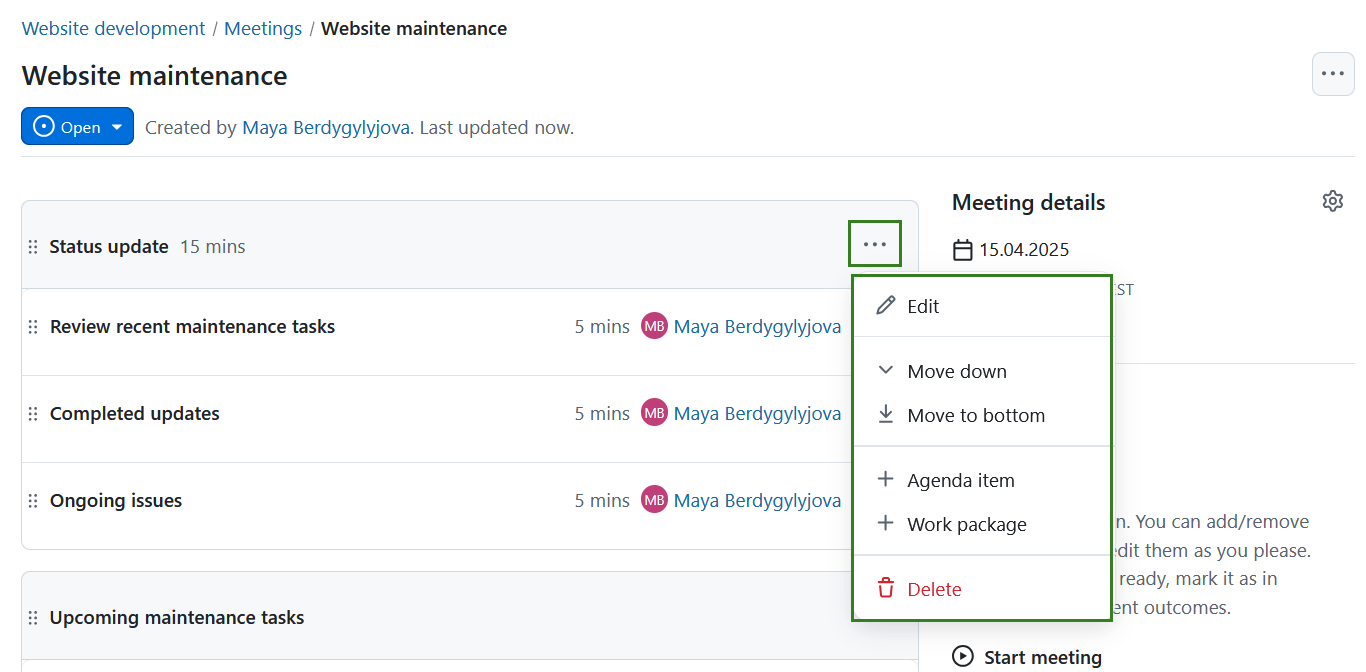
Este menú también le permite cambiar el nombre de una sección, moverla o eliminar toda la sección seleccionando la opción correspondiente en el menú desplegable situado detrás del icono Más (⋯) de la derecha. Si se desplaza una sección, los puntos del orden del día se desplazarán con ella.
Consejo
También puede reorganizar las secciones arrastrándolas y soltándolas hacia arriba y hacia abajo.
Importante
Al eliminar una sección se eliminarán todos los puntos del orden del día que la contengan. Si una sección contiene puntos del orden del día, se le pedirá confirmación antes de borrarla.
Añadir un punto a la orden del día
Si selecciona la opción Punto de la agenda, podrá darle un nombre, añadir notas, fijar la duración prevista en minutos y seleccionar un usuario para que aparezca junto al punto en la agenda. Puede tratarse, por ejemplo, de una reunión o de un miembro del proyecto que sea responsable del tema o de alguien que vaya a presentar ese tema en concreto.
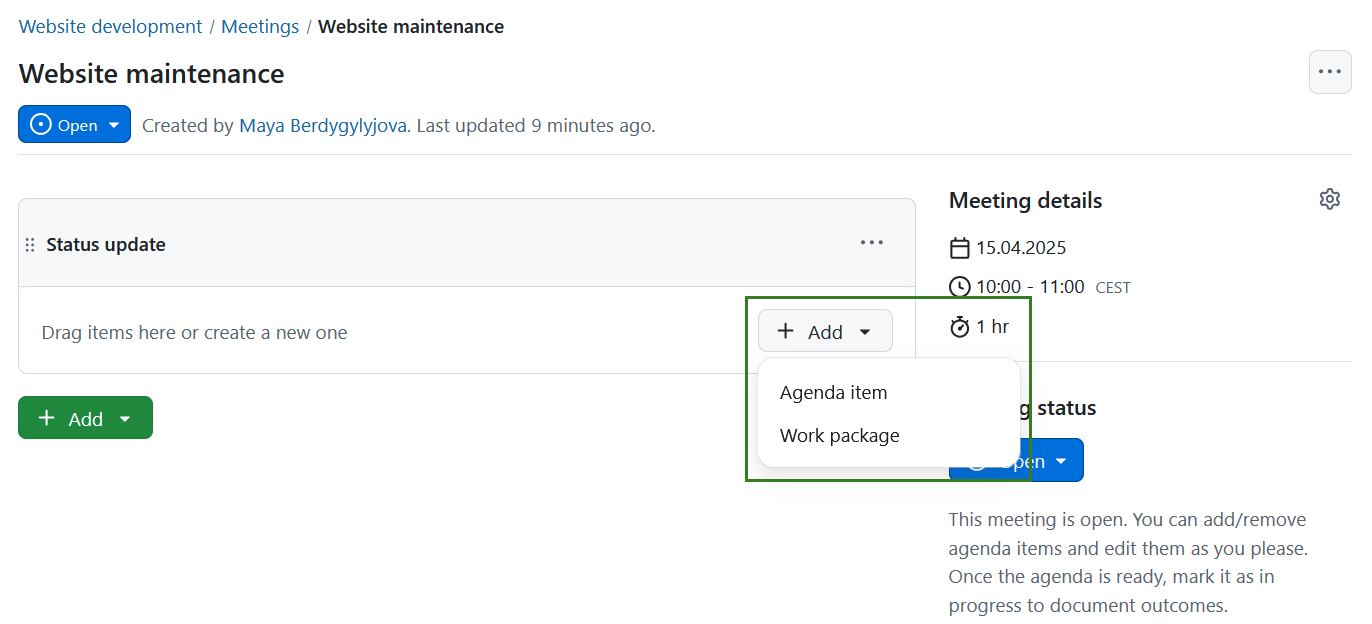
Por defecto, al crear un punto del orden del día, éste se rellenará previamente con el nombre del usuario que añade el punto del orden del día, pero puede eliminarse o sustituirse por el de uno de los demás participantes en la reunión.
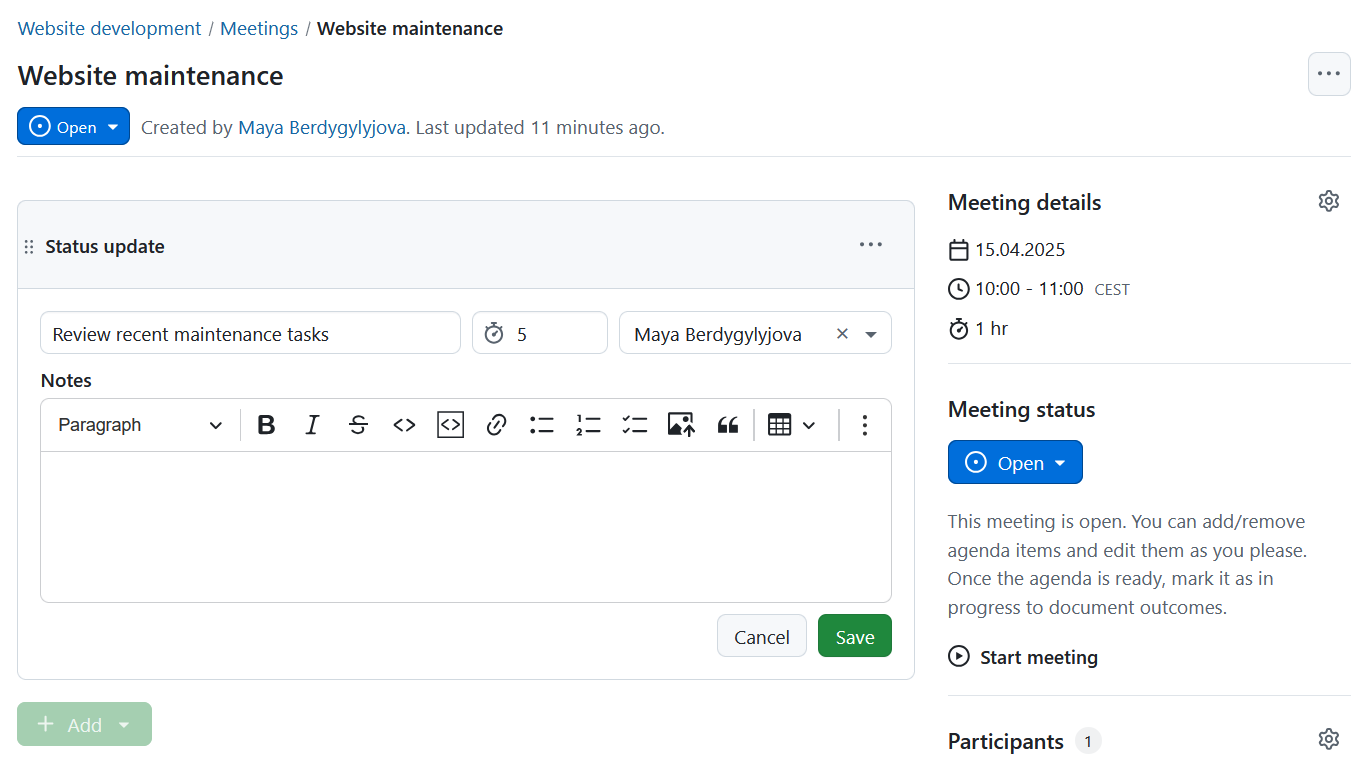
Las secciones mostrarán la suma de todas las duraciones de todos los elementos que las contengan (o al menos, de aquellos que tengan una duración especificada).
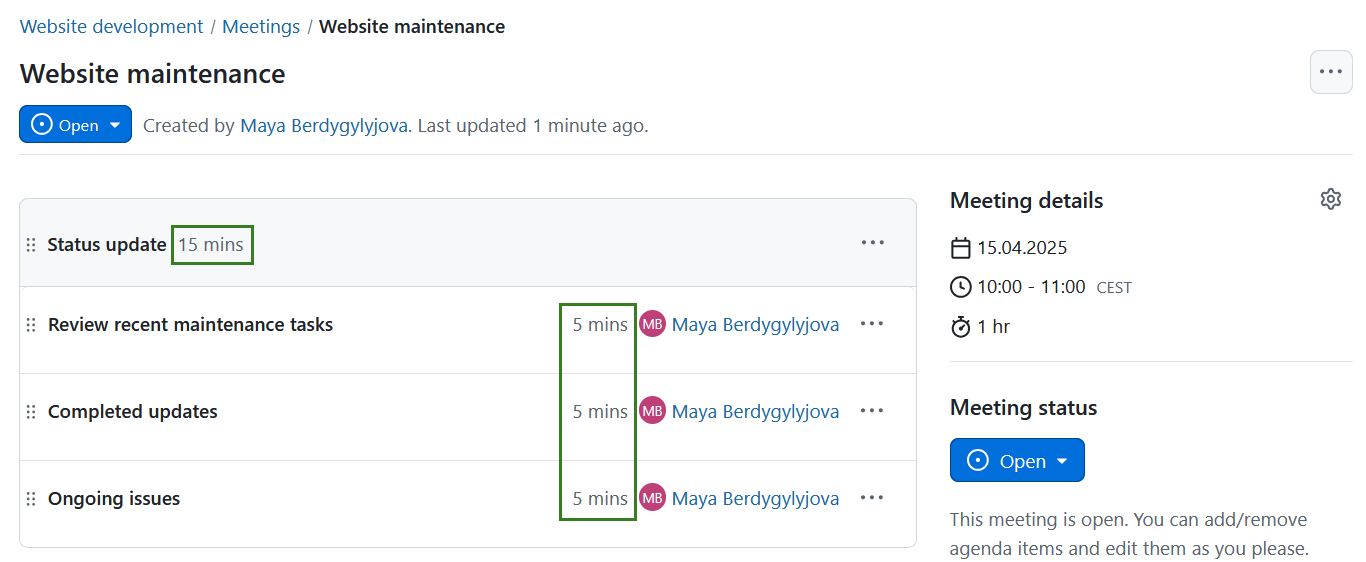
Consejo
Si necesita guardar la agenda fuera de OpenProject, puede generar un PDF optimizado utilizando la función de impresión (Ctrl/Cmd + P).
Añadir paquete de trabajo a la reunión
Si selecciona la opción Paquete de trabajo, puede vincular un paquete de trabajo introduciendo un ID de paquete de trabajo o empezando a escribir una palabra clave, lo que abrirá una lista de posibles opciones.
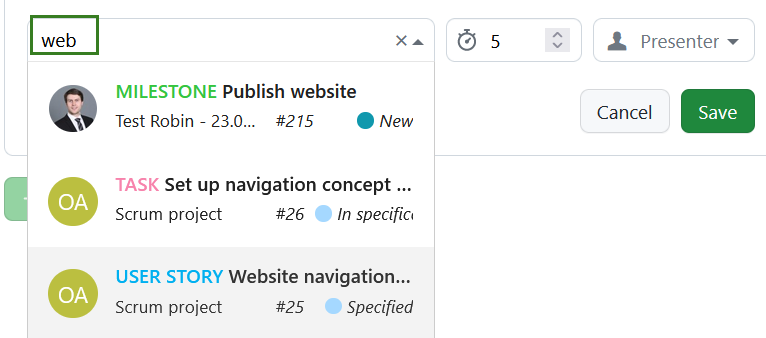
Editar el orden del día de una reunión
Una vez finalizada la agenda, siempre puedes editar los puntos de la agenda, añadir notas, subir o bajar un punto o eliminarlo. Al hacer clic en el icono de menú Más (tres puntos) situado en el borde derecho de cada punto de la agenda, aparecerá un menú de opciones disponibles, entre las que se incluyen editar, copiar el enlace al portapapeles, mover el punto de la agenda dentro de la misma o eliminarlo.
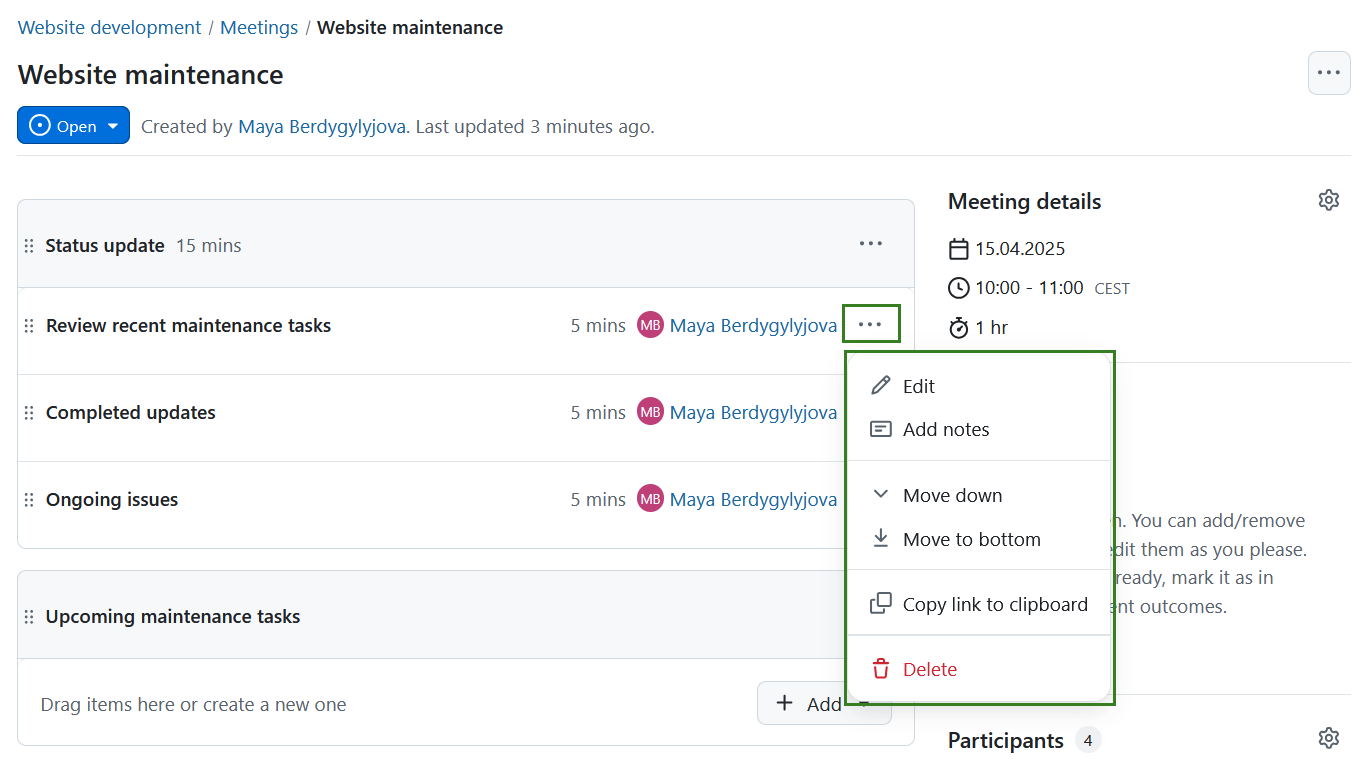
También puede reordenar los puntos del orden del día haciendo clic en el asa de arrastre (icono con seis puntos) situada en el borde izquierdo de cada punto del orden del día y arrastrando ese punto hacia arriba o hacia abajo.
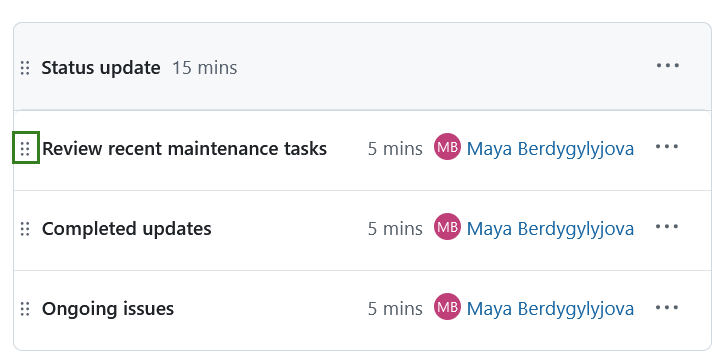
Las duraciones de cada punto del orden del día se suman automáticamente. Si esa suma supera la duración prevista introducida en Detalles de la reunión, la duración de las horas de la agenda que superen la duración prevista aparecerá en rojo para advertirle del hecho.
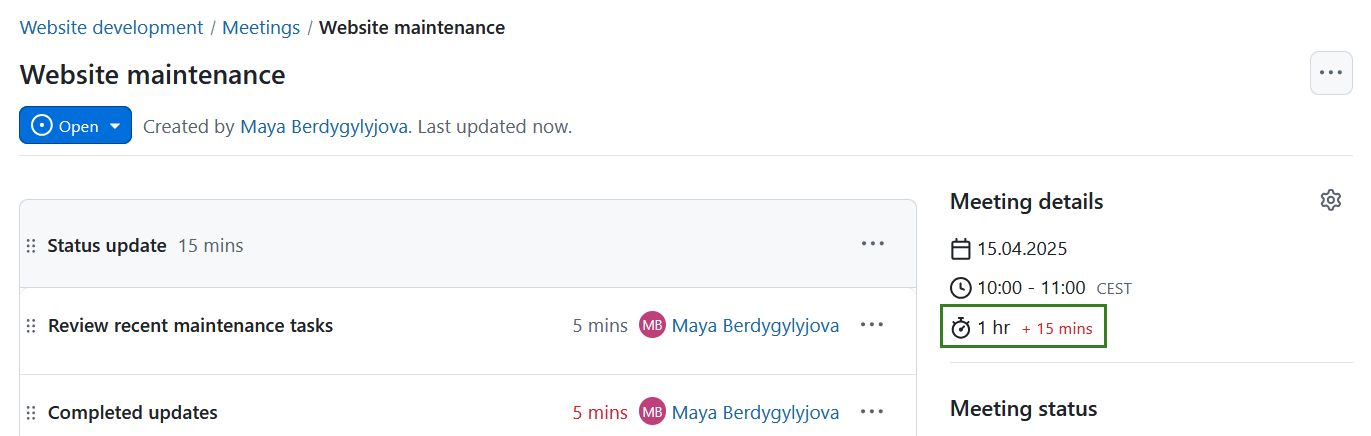
Añadir resultados de puntos del orden del día
Durante una reunión, las partes interesadas a menudo toman ciertas decisiones, añaden información útil o anotan puntos de seguimiento. En OpenProject, estos pueden añadirse como resultados a cada punto del orden del día. Para anotar los resultados, el estado de la reunión debe establecerse primero en en curso. Una vez en curso, habrá un botón + Resultado al final de cada punto del orden del día. Para añadir un resultado, simplemente haga clic en este botón.
![Botón para añadir un resultado del orden del día en las reuniones de OpenProject] (openproject_userguide_meetings_agenda_outcome_button.png)
Aparecerá un editor que le permitirá introducir y dar formato al texto, de forma similar a la edición de una página wiki.
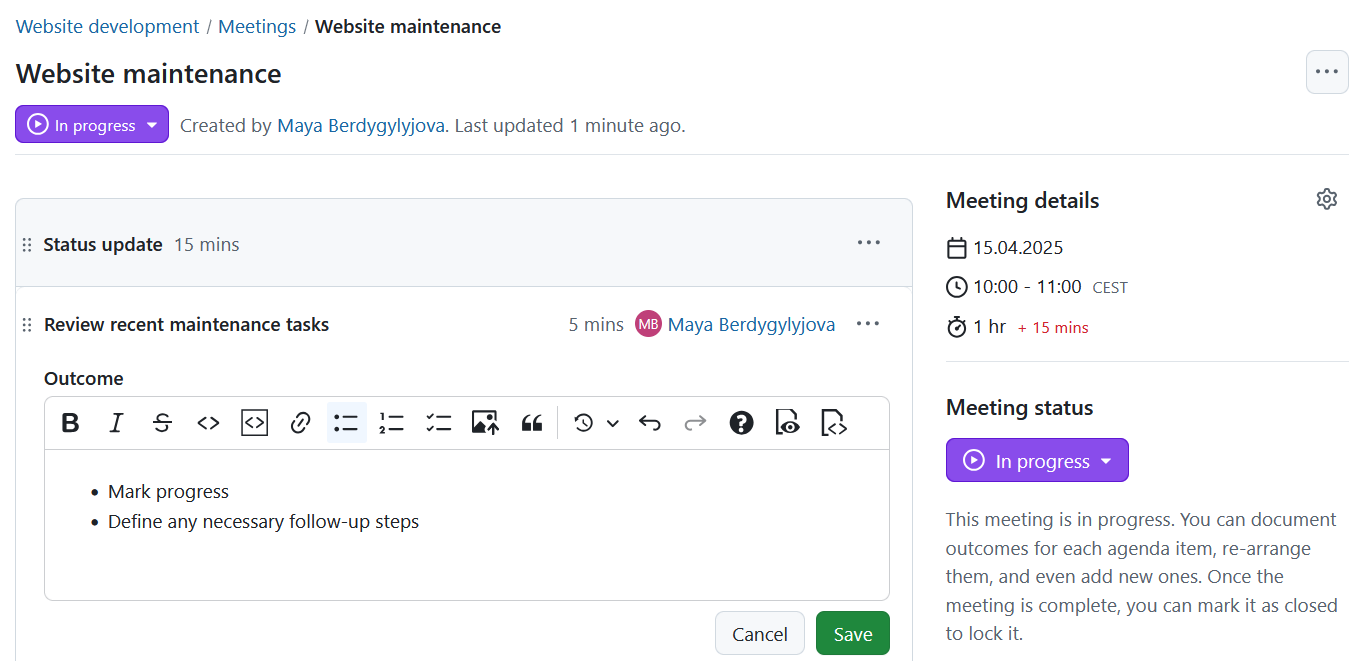
Haga clic en Guardar para añadir los resultados del orden del día.
Después de guardar el resultado de un punto del orden del día, aún puede editarlo. Haga clic en el menú Más (tres puntos) en el borde derecho de cada elemento de resultado y seleccione Editar resultado.
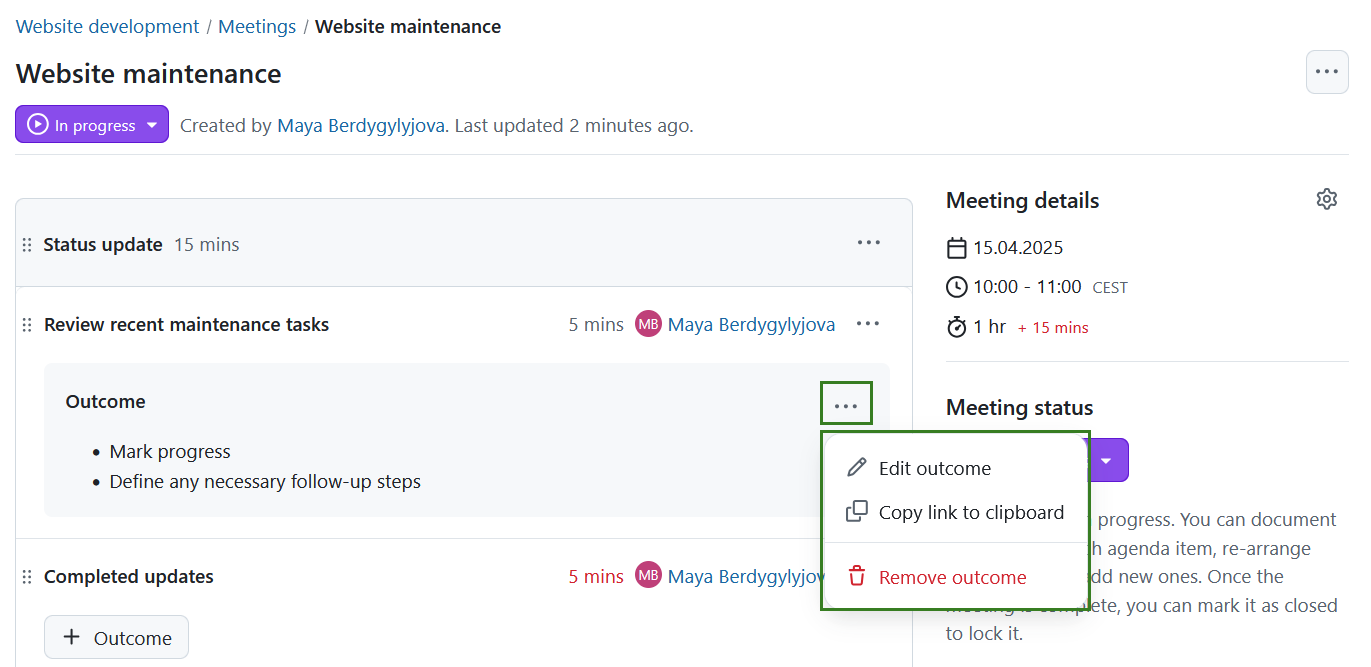
Este menú también le permite Copiar enlace al portapapeles y Eliminar el resultado.
Consejo
Los resultados también se muestran en la pestaña Reuniones de un paquete de trabajo en formato de solo lectura.
Añadir un paquete de trabajo al orden del día
Hay dos maneras de añadir un paquete de trabajo a una agenda de reuniones.
- Desde el módulo Reuniones: utilizando el botón + Añadir, añada un punto del orden del día de un paquete de trabajo o
- Desde un determinado paquete de trabajo: utilizando el botón + Añadir a reunión de la ficha Reuniones.
Puede añadir un paquete de trabajo a reuniones próximas o pasadas siempre que el paquete de trabajo esté marcado como abierto.
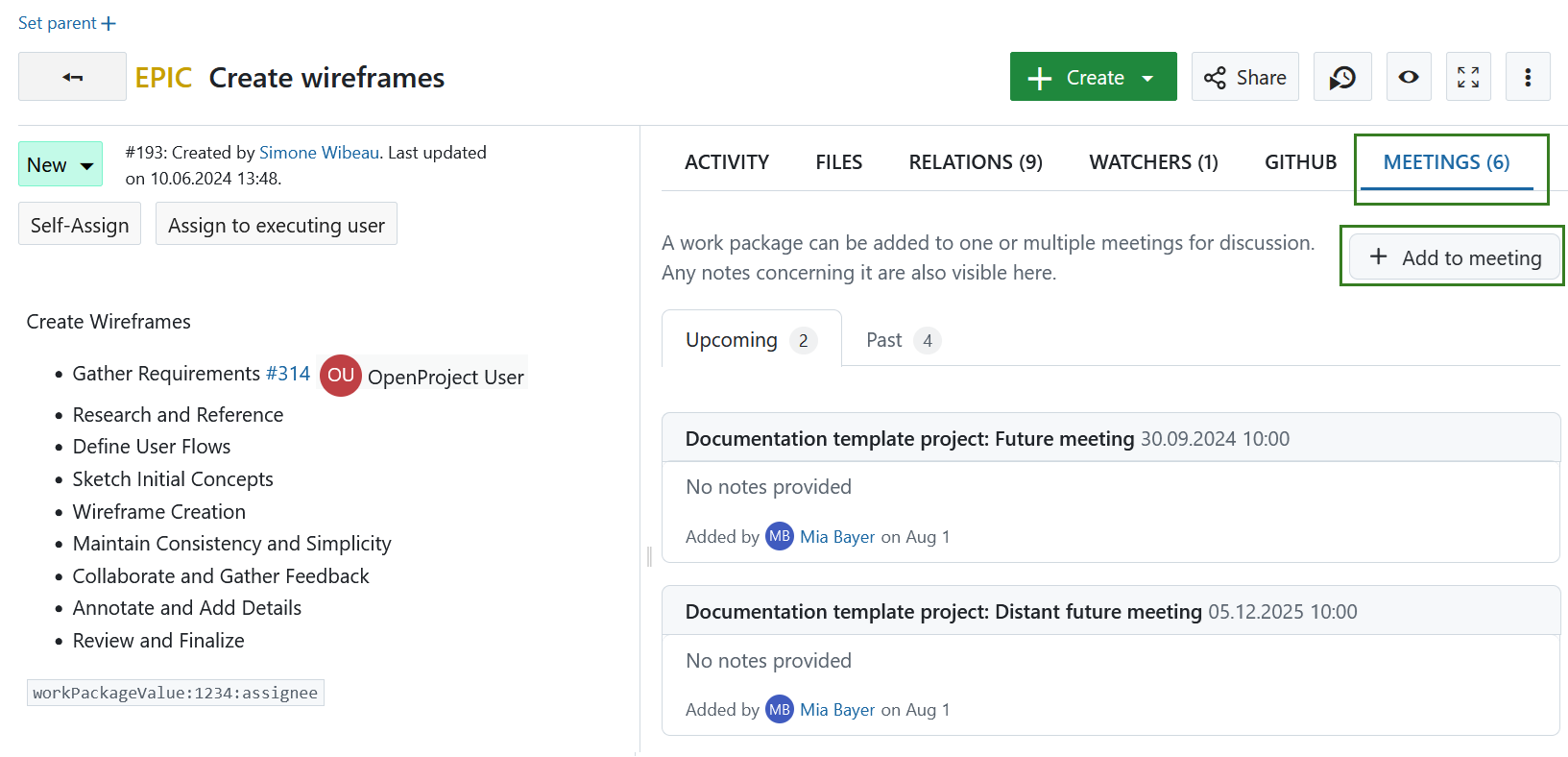
Consejo
Las próximas reuniones se muestran en orden cronológico, de la reunión más cercana a la más lejana. Las reuniones anteriores se muestran en orden cronológico inverso, de la reunión más reciente a la más antigua.
Editar una reunión
Si desea cambiar los detalles de una reunión, por ejemplo su hora o lugar, abra la vista de detalles de la reunión haciendo clic en el icono de rueda dentada situado junto a Detalles de la reunión.
![]()
Aparecerá una pantalla de edición en la que podrá ajustar la fecha, la hora, la duración y el lugar de la reunión.
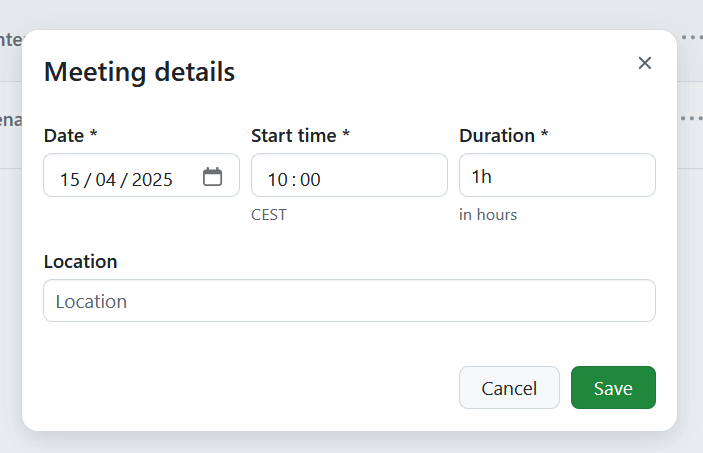
No olvide guardar los cambios pulsando el botón Guardar. Cancelar le devolverá a la vista de detalles.
Consejo
Si otra persona edita o actualiza la página de la reunión actual al mismo tiempo y guarda sus cambios, se notificará a usted y a todos los demás usuarios de la misma página de ello con un pequeño banner en la parte superior de la página. Pulse el botón Recargar para cargar la versión actualizada de la página.
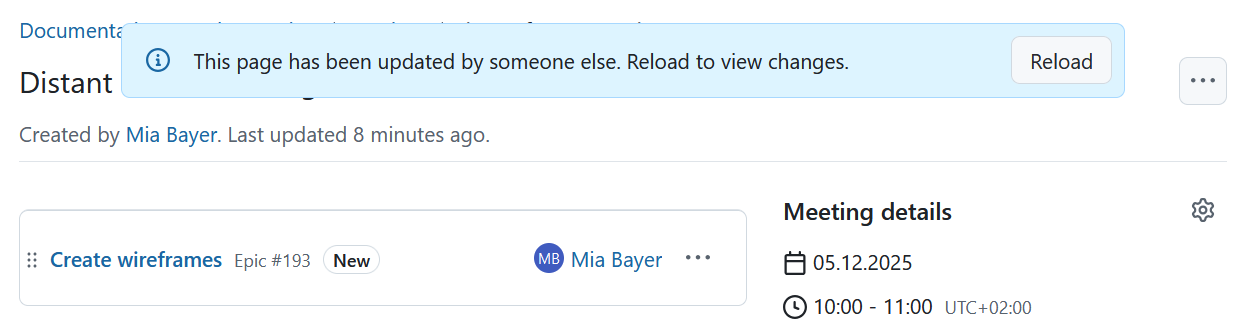
Para editar el título de la reunión, seleccione el menú desplegable situado detrás de los tres puntos y elija Editar título de la reunión.
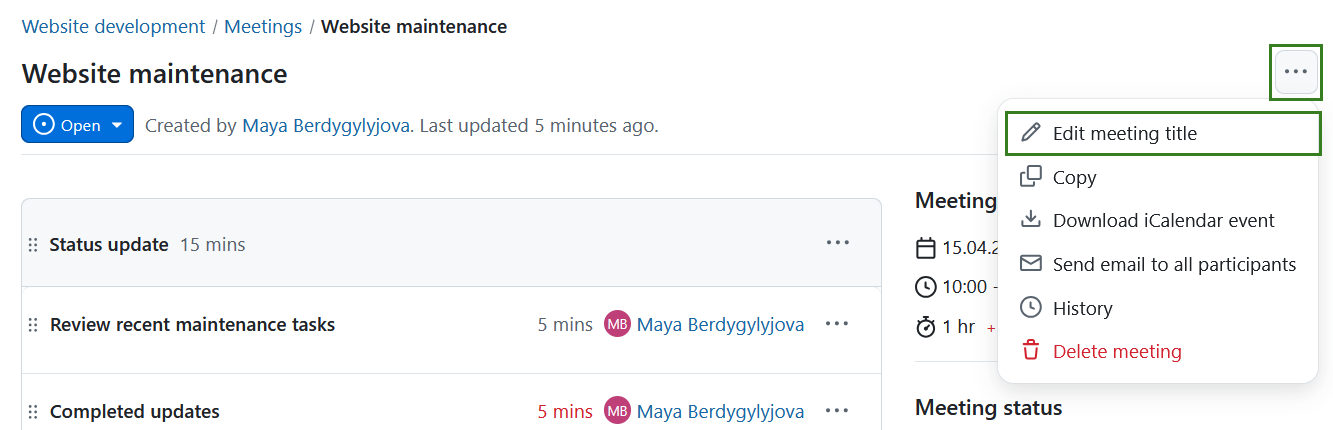
Participantes de la reunión
Añadir participantes a la reunión
Verá la lista de todos los miembros del proyecto invitados en Participantes. Puede añadir participantes (invitados y asistentes) a una reunión en modo de edición. El proceso es el mismo tanto si crea una nueva reunión como si edita una ya existente. Puede hacer clic en el icono de rueda dentada situado junto a la sección Participantes o hacer clic en el enlace Añadir participantes situado bajo la lista de participantes existentes.
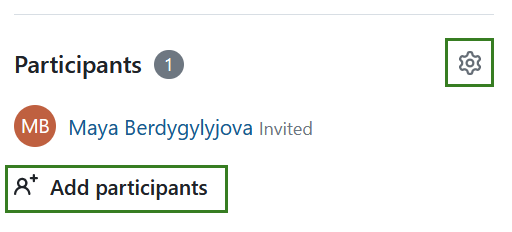
Verá la lista de todos los miembros del proyecto y podrá saber, basándose en las casillas junto al nombre en la columna Invitados, quién ha sido invitado. Después de la reunión, puede registrar quién participó realmente utilizando las casillas de la columna Asistentes.
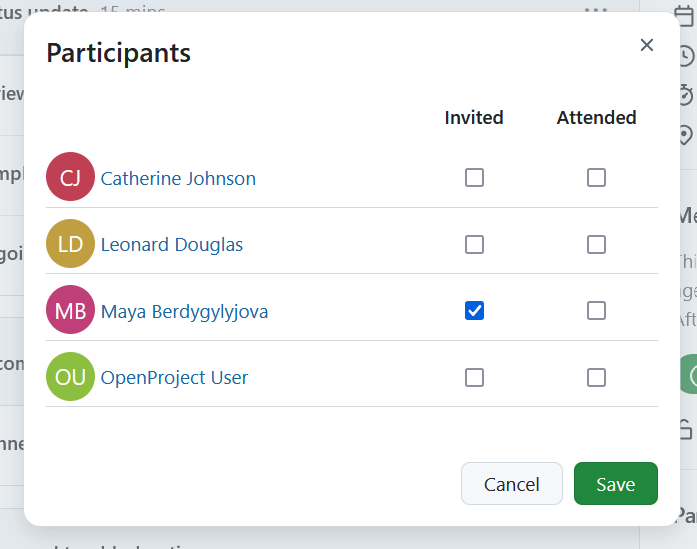
Para eliminar de una reunión a un miembro del proyecto invitado, basta con desmarcar las dos casillas.
Pulse el botón Guardar para confirmar los cambios.
Enviar email a todos los participantes
Puede enviar un recordatorio por correo electrónico a todos los participantes en la reunión. Seleccione el desplegable haciendo clic en el icono Más (tres puntos) de la esquina superior derecha y seleccione Enviar correo electrónico a todos los participantes. Un recordatorio por email con los detalles de la reunión (incluyendo un enlace a la reunión) se envía inmediatamente a todos los invitados y asistentes.
Archivos adjuntos en reuniones
Puede añadir archivos a las reuniones en la sección Archivos adjuntos de la esquina inferior derecha. Puede utilizar el enlace +Adjuntar archivos para seleccionar archivos de su ordenador o arrastrarlos y soltarlos.
Los archivos adjuntos pueden añadirse a la sección Notas de los paquetes de la agenda arrastrándolos y soltándolos desde la sección Archivos adjuntos.
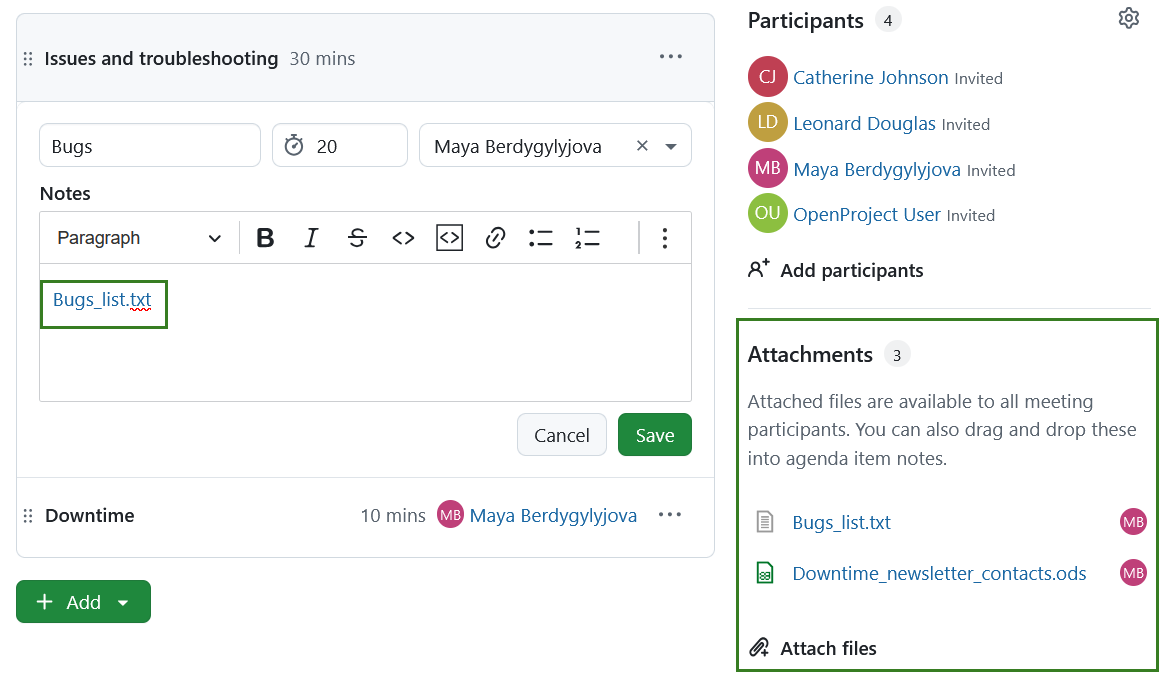
Historial de la reunión
Puede hacer un seguimiento de los cambios realizados en una reunión y que usuario los realizó. Seleccione el desplegable haciendo clic en el icono Más (tres puntos) de la esquina superior derecha y seleccione Historial de reuniones.
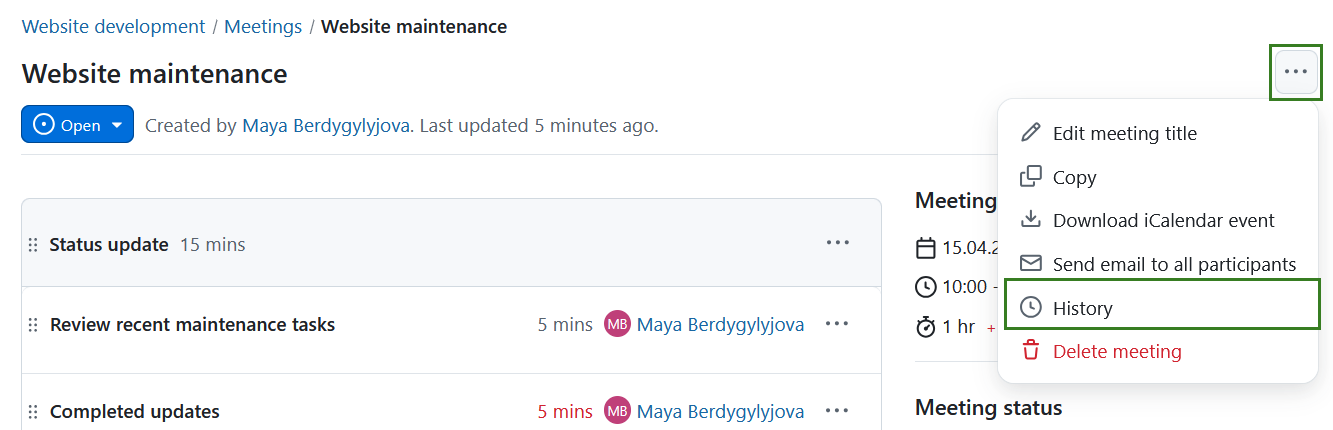
Esto mostrará los detalles del historial de la reunión.
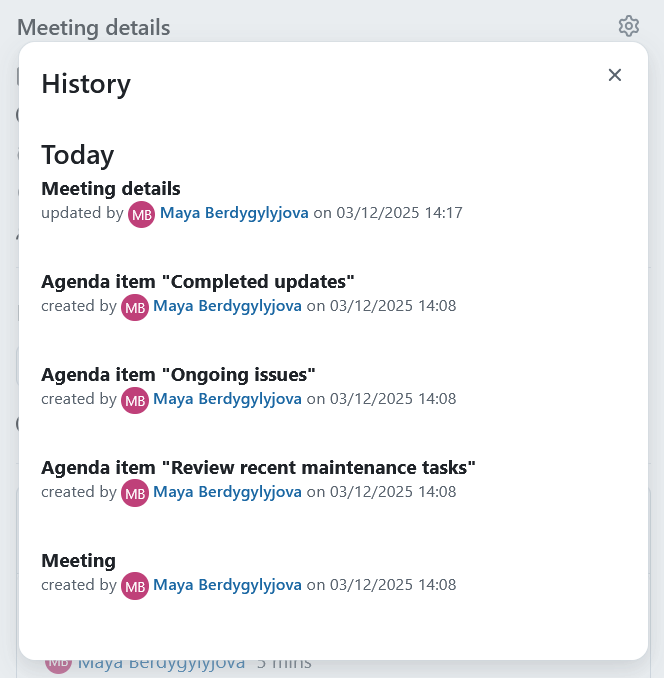
Descargar una reunión como un evento iCalendar
Usted puede descargar una reunión como un evento iCalendar. Seleccione el desplegable haciendo clic en el menú Más (tres puntos) de la esquina superior derecha y seleccione la opción Descargar evento de iCalendar.
Lee más sobre suscribirse a un calendario.
Cambiar el estado de la reunión
Las reuniones en OpenProject pueden tener tres estados diferentes: Abierta, En curso y Cerrada. Dependiendo del estado de la reunión, hay diferentes opciones disponibles, como editar la agenda, añadir resultados o finalizar la reunión. Puede cambiar entre estos estados utilizando el botón de estado de la reunión con un menú desplegable debajo del nombre de la reunión o en el panel de la derecha.
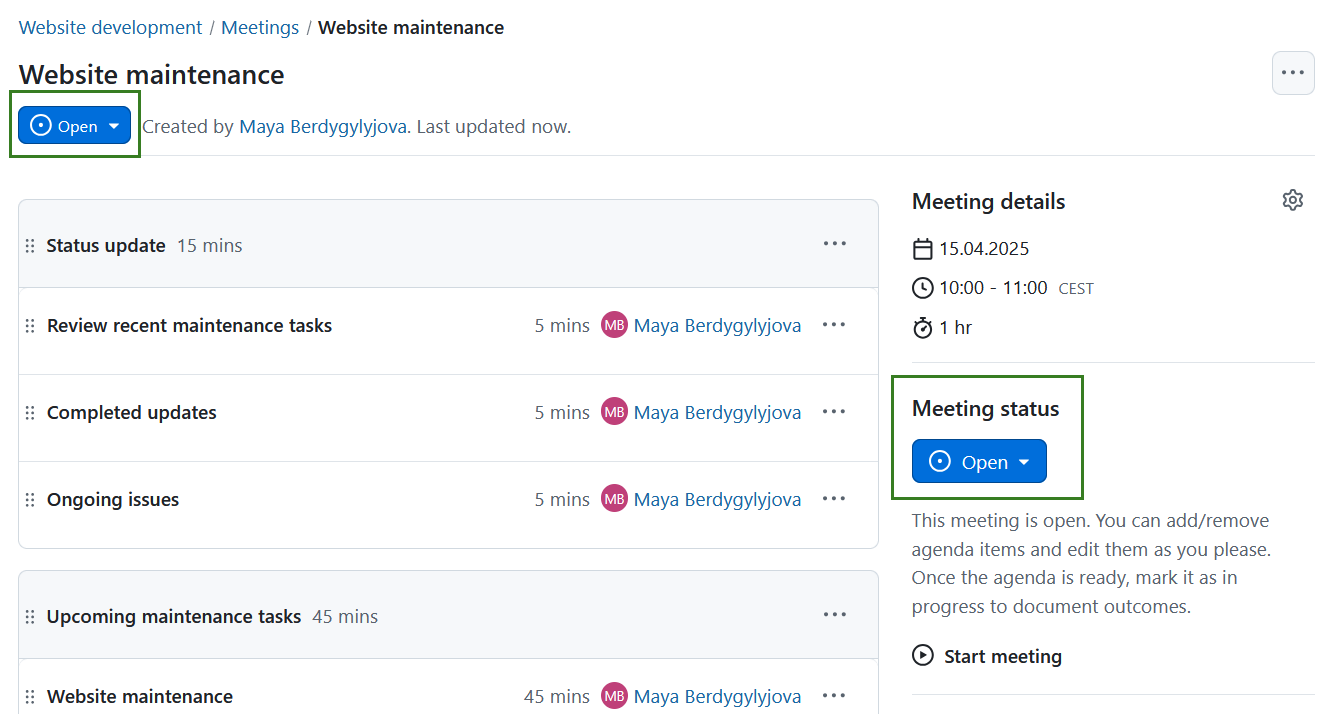
Al hacer clic en este botón, se mostrarán las siguientes opciones de estado:
Abrir: devuelve la reunión a un estado editable, pero los resultados existentes permanecen en modo de solo lectura.
En curso: permite la documentación de resultados para los puntos del orden del día.
Cerrado: bloquea la reunión y evita que se realicen más modificaciones.
Estado de reunión abierta
Cuando una reunión está Abierta, puede preparar el orden del día añadiendo o eliminando puntos. Once the agenda is ready, the meeting can be started.
Consejo
In an open meeting state in addition to the status menu, you will directly see the Start a meeting link on the right.
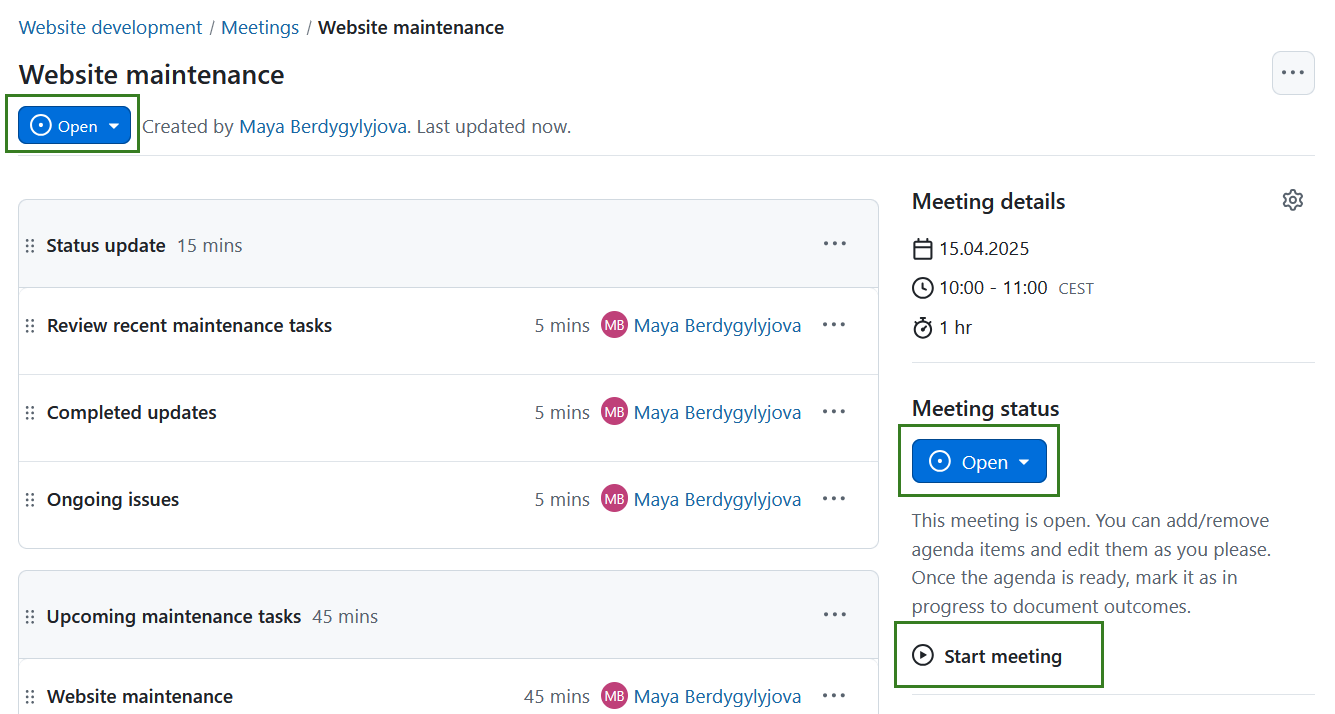
Marcar reunión como «en curso»
Once the agenda is ready, the meeting can be started. To mark a meeting in progress you can use the dropdown status menu and select In progress or click the Start meeting link on the right side.
Establecer una reunión como En curso permite añadir Resultados de los puntos del orden del día mediante los botones + Resultado.
Una vez documentados todos los resultados, puede dar por finalizada la reunión. Para ello, utilice el menú desplegable de estado situado a la derecha o debajo del nombre de la reunión.
Cerrar reuniones
Una vez documentados todos los resultados, puede dar por finalizada la reunión. Para ello, utilice el menú desplegable de estado situado a la derecha o debajo del nombre de la reunión.
Consejo
En una reunión marcada como en curso, además del menú de estado, verá directamente el enlace Cerrar reunión a la derecha.
Al cerrar una reunión, se bloquea el estado actual y se convierte en de solo lectura.
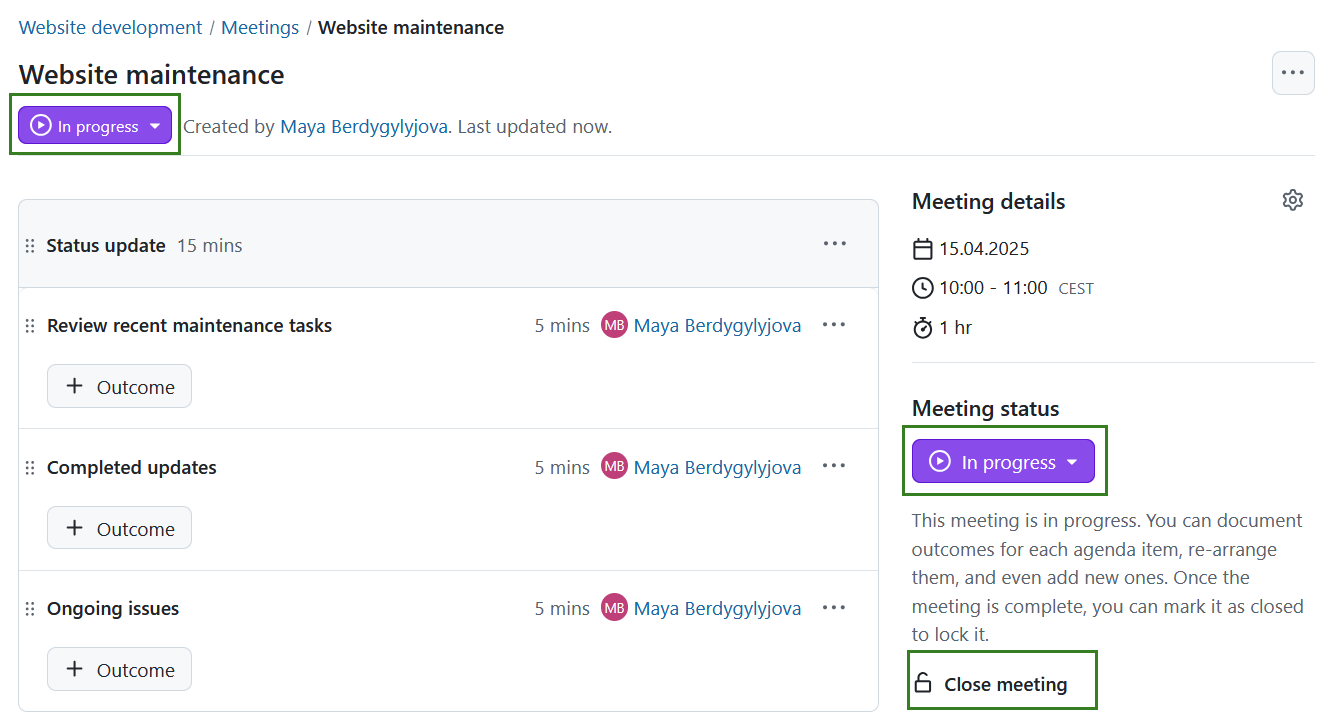
Reabrir reuniones
Una vez que una reunión ha sido cerrada, ya no se puede editar. Sin embargo, los miembros del proyecto con el permiso para editar y cerrar reuniones verán una opción Reabrir reunión. Al hacer clic en este re-abre una reunión y permite seguir editando.
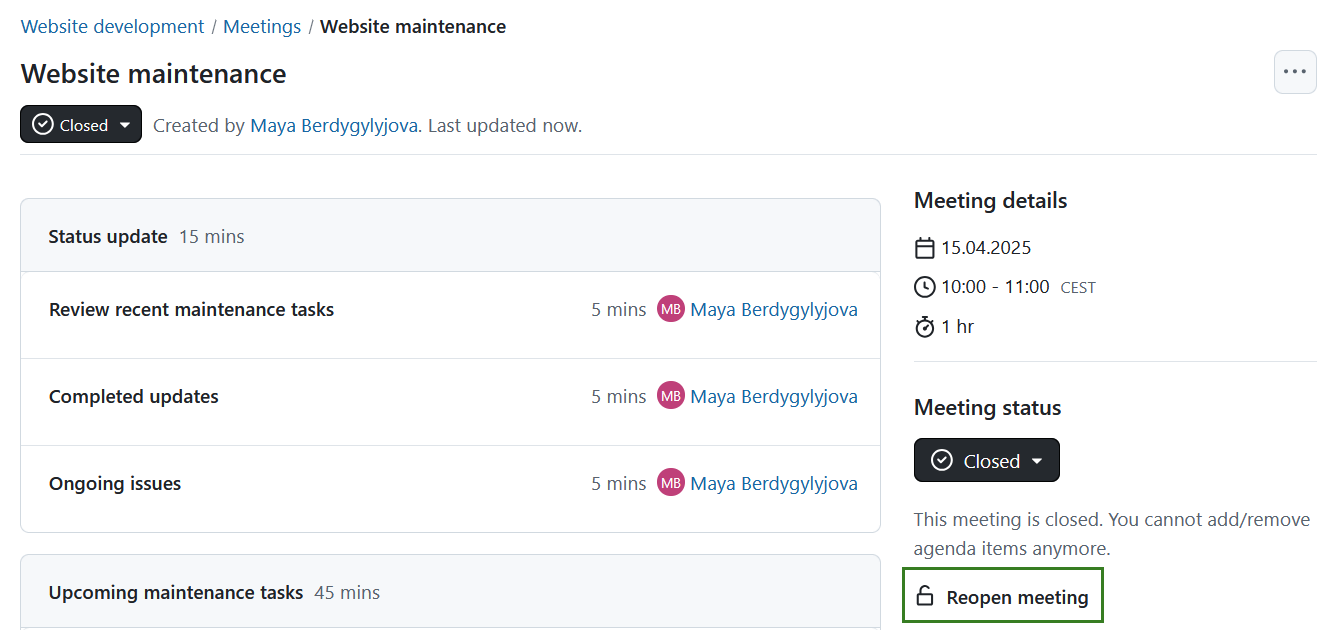
Copiar una reunión
Puede copiar una reunión existente. Esto es útil si tiene reuniones recurrentes. Para copiar una reunión, haga clic en los tres puntos de la esquina superior derecha y seleccione Copiar.
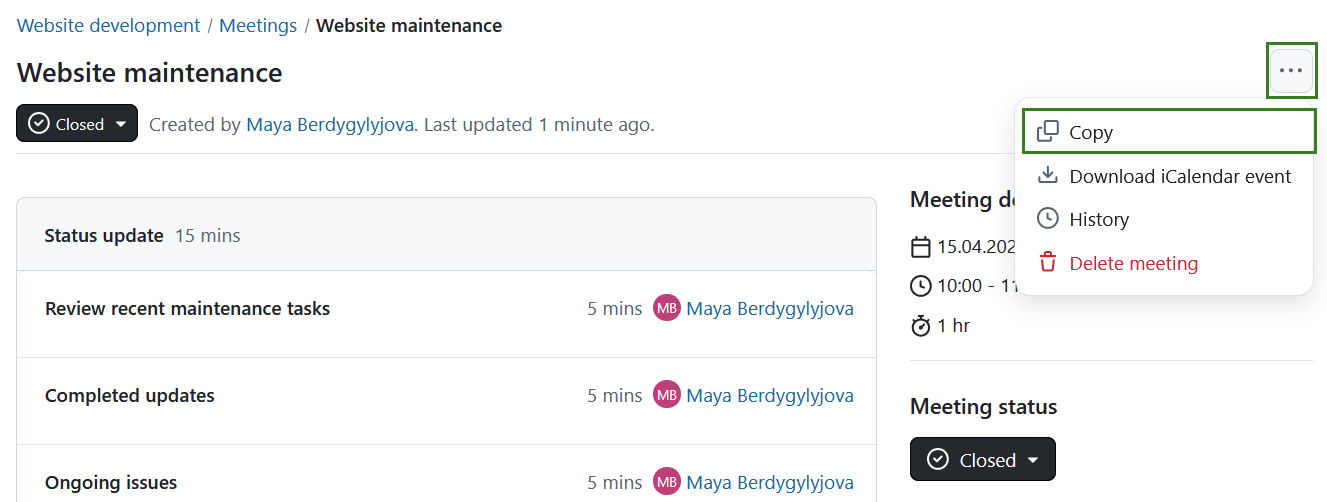
Se abrirá una ventana modal que le permitirá ajustar el título, la hora, el lugar y otros detalles de la reunión copiada. Por defecto, la fecha de la reunión copiada se fijará para el día siguiente. También tiene la opción de copiar el orden del día, los anexos y la lista de participantes. También tiene la opción de enviar un correo electrónico a todos los participantes una vez copiada la reunión.
Si copia una reunión cerrada, el nuevo estado de la reunión se establecerá automáticamente como abierto. No olvide guardar la reunión copiada haciendo clic en el botón Crear reunión.
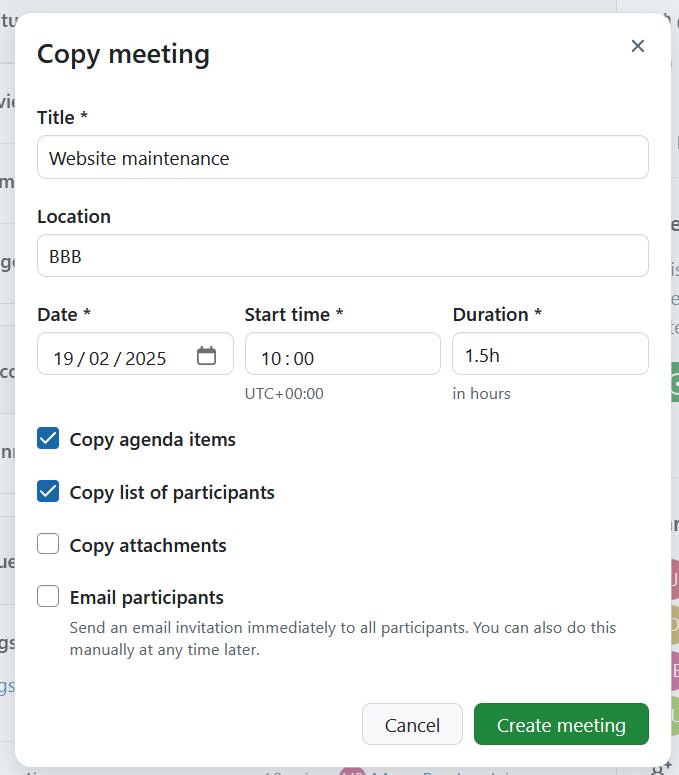
Eliminar reuniones
Puede eliminar una reunión. Para ello, haz clic en los tres puntos de la esquina superior derecha, selecciona Eliminar reunión y confirma tu elección.